9.7. 매핑된 데이터 항목에 사용자 정의 변환 추가
대상 시스템의 요구 사항을 충족하지 않을 때 소스 데이터 항목의 형식을 수정해야 할 수 있습니다.
예를 들어 모든 고객 ID를 대괄호로 묶는 대상 시스템의 요구 사항을 충족하려면 다음을 수행합니다.
Mappings 패널에서
customerNum매핑을 선택하여 세부 정보 창을 채웁니다.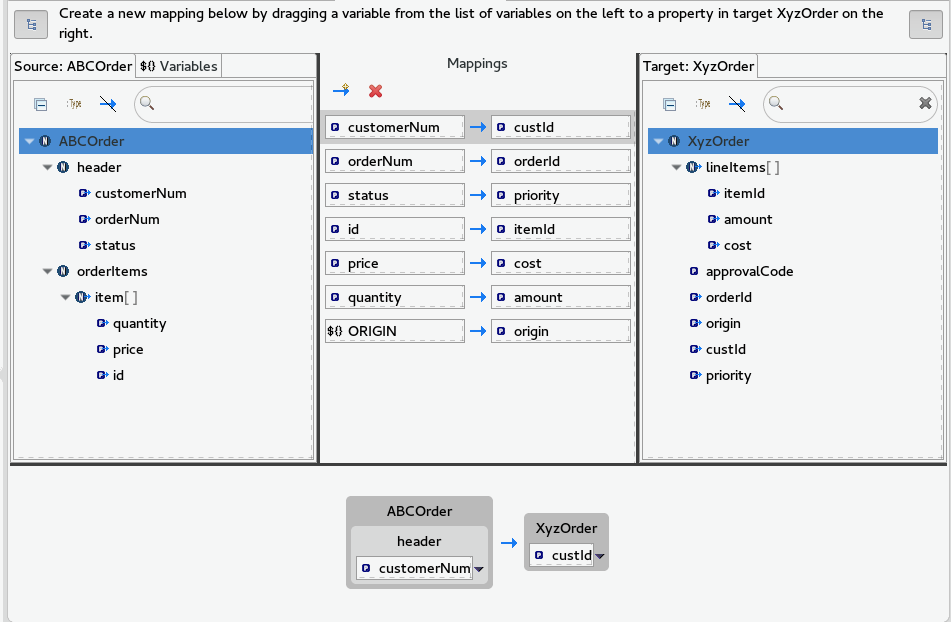
세부 정보 창에서 Cryostat
Order소스 상자에서 를 클릭하여 드롭다운 메뉴를 엽니다.
를 클릭하여 드롭다운 메뉴를 엽니다.
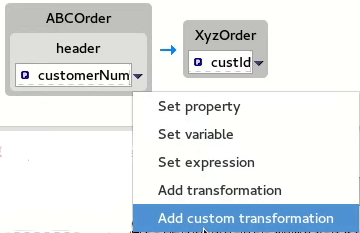
사용자 지정 변환 추가 를 선택하여 사용자 지정 추가 페이지를 엽니다.
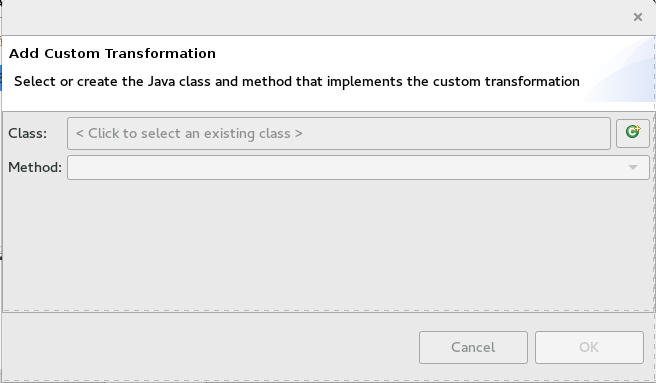
클래스 필드 옆에 있는
 를 클릭하여 새 Java 클래스 생성 마법사를 엽니다.
를 클릭하여 새 Java 클래스 생성 마법사를 엽니다.
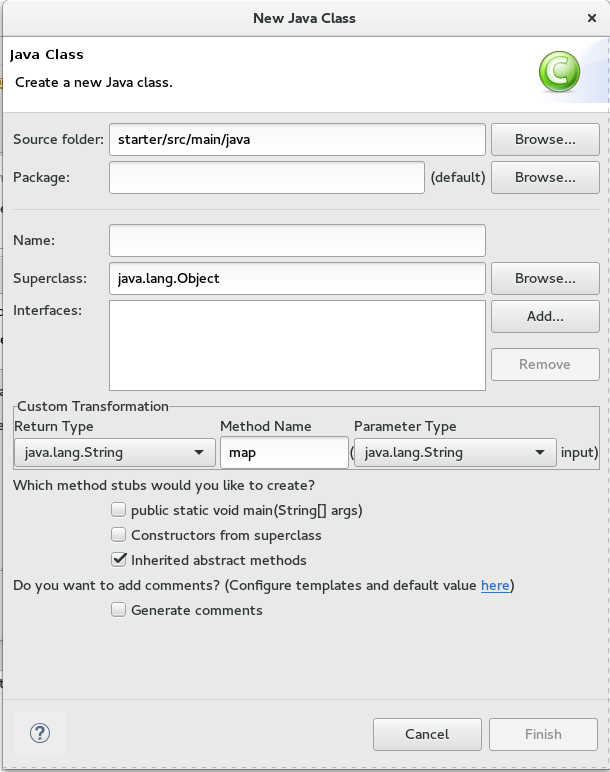
다음 필드를 수정합니다.
-
패키지 Cryo stat- CryostatEnter
예. -
이름 Cryostat- CryostatEnter
MyCustomMapper. 메서드 이름 Cryo stat- CryostatChange는
대괄호로매핑합니다.다른 모든 필드는 그대로 둡니다.
-
패키지 Cryo stat- CryostatEnter
완료를 클릭합니다.
Add Custom Cryostat 페이지가 열리고 Class 및 Method 필드가 자동으로 채워집니다.
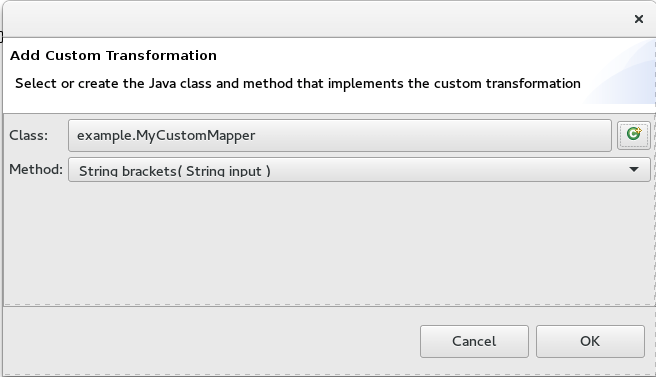
OK 를 클릭하여 Java 편집기에서
MyCustomMapper.java파일을 엽니다.
마지막 행을 변경하려면
대괄호메서드를다음과같이 편집합니다.return "[" + input + "]";
transformation.xml 탭을 클릭하여 변환 편집기로 다시 전환합니다.
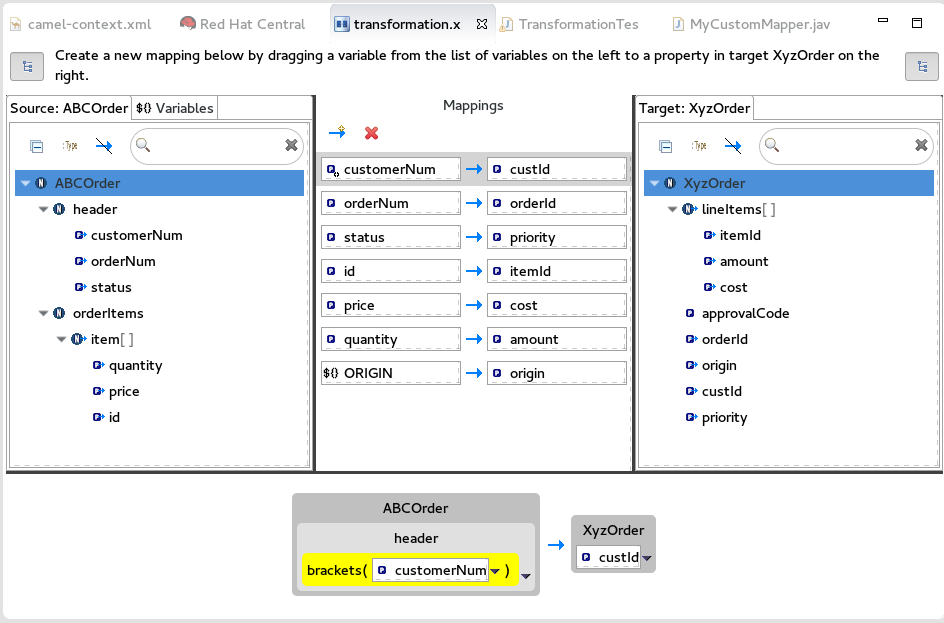
세부 정보 창에는
대괄호방법이customerNum데이터 항목과 연결되어 있음을 보여줍니다.대괄호방법은 대상 시스템으로 전송되기 전에 소스 입력에서 실행됩니다.Cryostat
Test.java파일에서 JUnit 테스트를 실행합니다. 자세한 내용은 9.4절. “변환 테스트 파일 생성 및 JUnit 테스트 실행”의 내용을 참조하십시오.콘솔 뷰에는 JSON 형식의 출력 데이터가 표시됩니다.
{"custId":"[ACME-123]","priority":"GOLD","orderId":"ORDER1","origin":"Web", "approvalCode":"AUTO_OK","lineItems":[{"itemId":"PICKLE","amount":1000,"cost":2.25}, {"itemId":"BANANA","amount":400,"cost":1.25}]}

